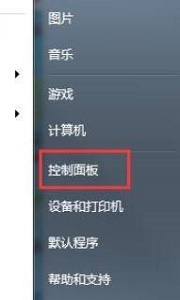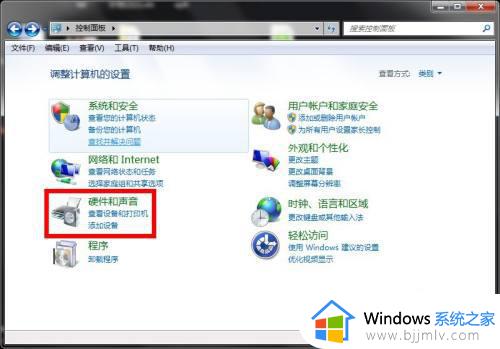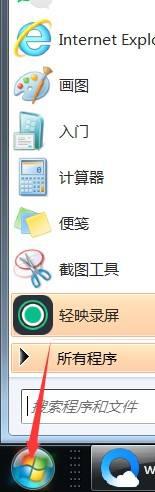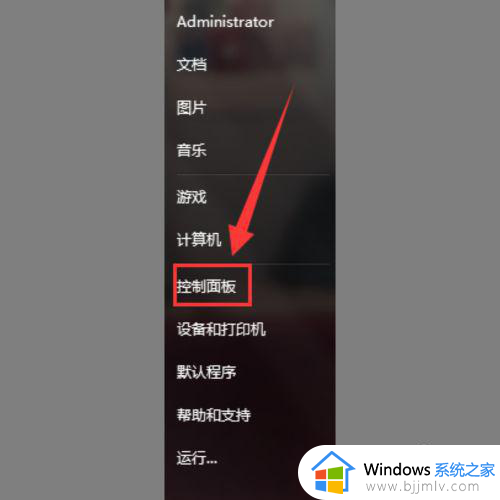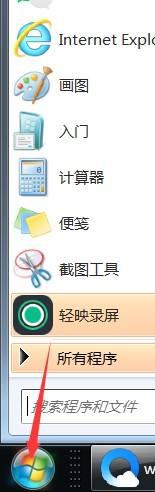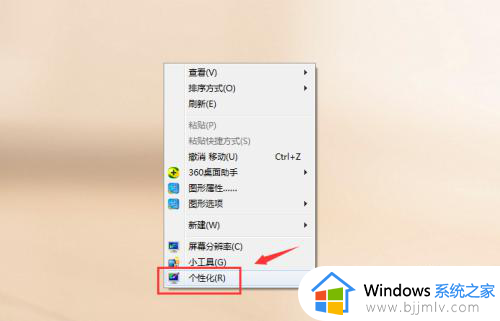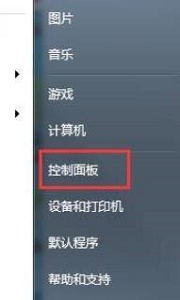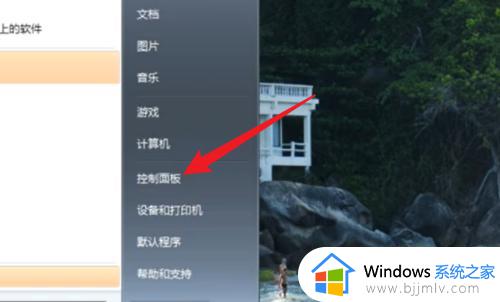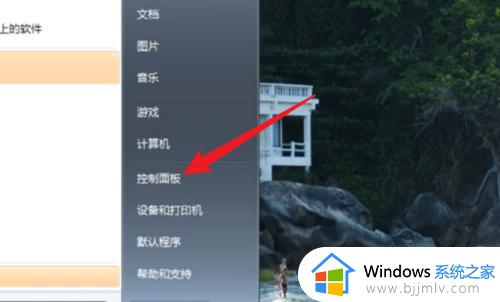windows7怎么更改锁屏时间 windows7如何修改锁屏时间设置
更新时间:2023-10-25 13:33:49作者:runxin
在日常运行windows7系统的时候,如果用户需要离开电脑一段时间而不想要关机时,我们可以选择进入锁屏模式来保护个人隐私,当然用户也可以调整windows7系统自动进入锁屏界面的时间,可是windows7怎么更改锁屏时间呢?下面小编就给大家带来windows7如何修改锁屏时间设置,一起来看看吧。
具体方法如下:
1、点击打开开始的控制面板。
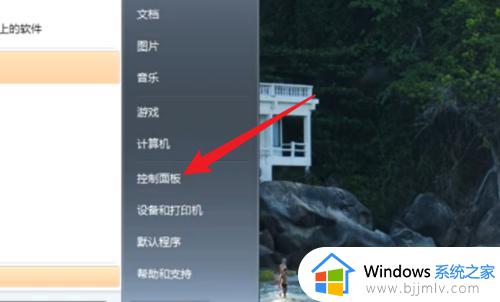
2、点击控制面板的电源选项。
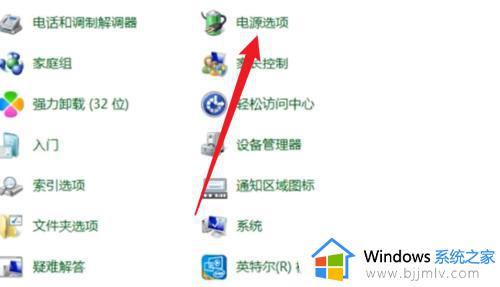
3、点击模式的更改计划设置。
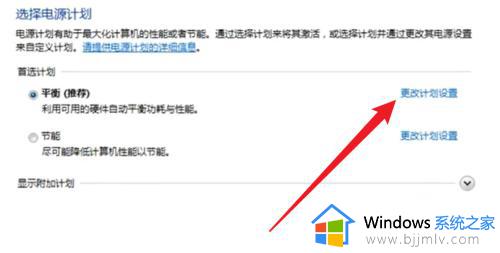
4、设置用户需要的睡眠时间。
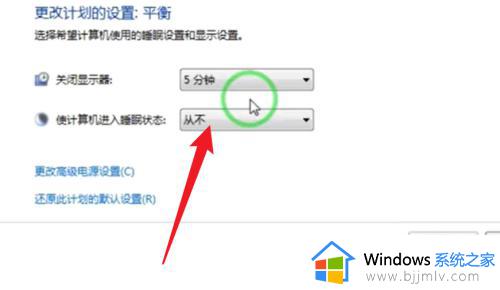
5、点击界面的保存修改按钮完成设置。
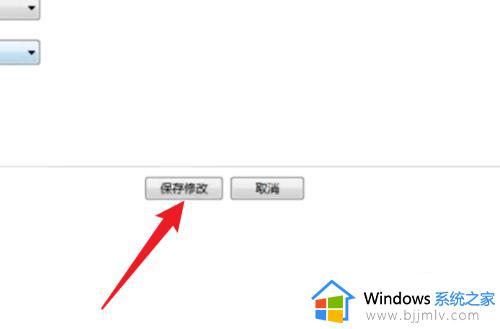
上述就是小编告诉大家的windows7如何修改锁屏时间设置所有内容了,有遇到过相同问题的用户就可以根据小编的步骤进行操作了,希望能够对大家有所帮助。